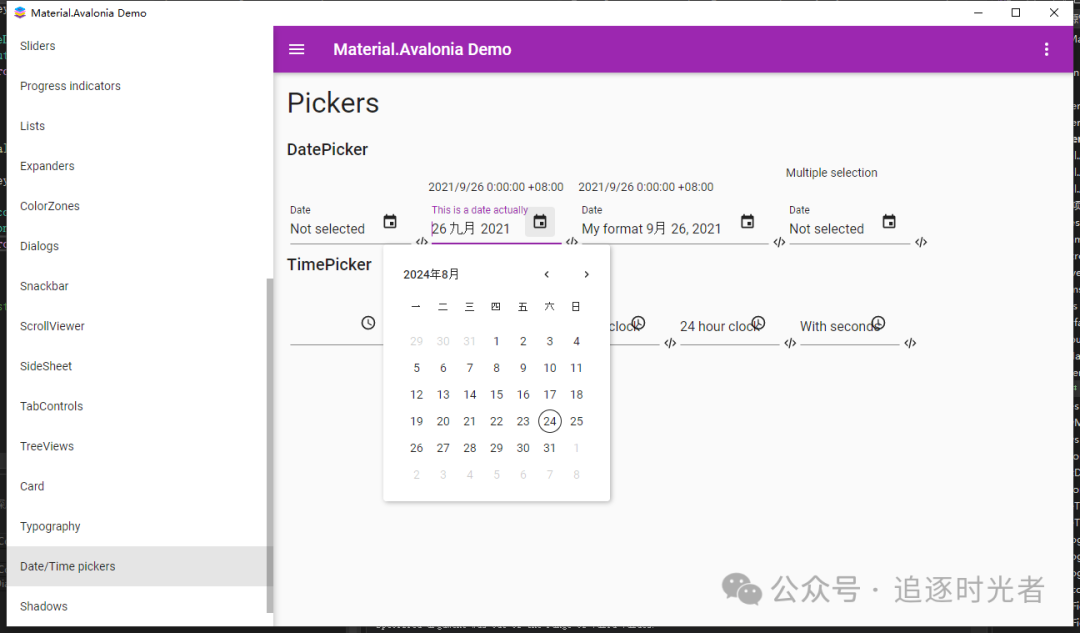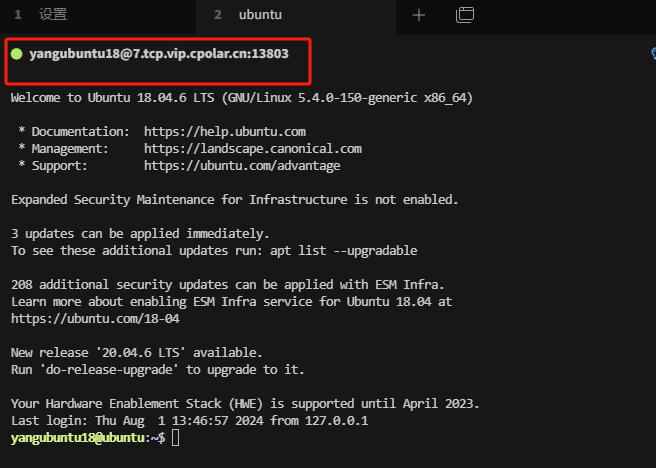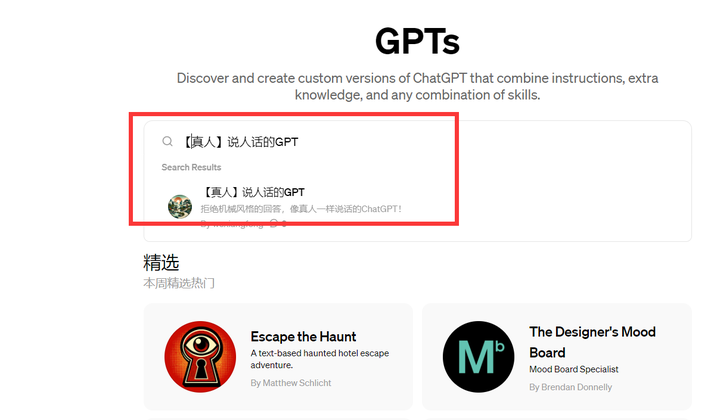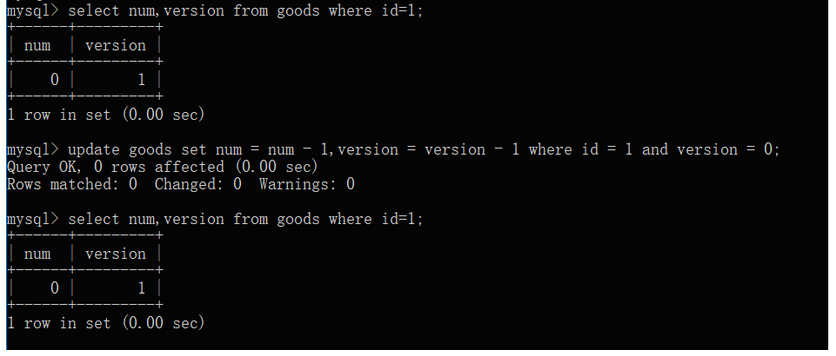--千金易得 知己难求

本文介绍如何在Tomcat服务器配置JKS格式的SSL证书,具体包括下载和上传证书文件,在Tomcat上配置证书文件和证书密码等参数,以及安装证书后结果的验证。成功配置SSL证书后,您将能够通过HTTPS加密通道安全访问Tomcat服务器,确保数据传输的安全性。
前提条件
-
已通过数字证书管理服务控制台签发证书。具体操作,请参见购买SSL证书和提交证书申请。
-
SSL证书绑定的域名已完成DNS解析,即您的域名与主机IP地址相互映射。您可以通过DNS验证证书工具,检测域名DNS解析是否生效。具体操作,请参见DNS验证。
-
已在Web服务器开放443端口(HTTPS通信的标准端口)。
如果您使用的是阿里云ECS服务器,请确保已经在安全组规则入方向添加TCP 443端口。具体操作,请参见添加安全组规则。
步骤一:下载SSL证书
-
登录数字证书管理服务控制台。
-
在左侧导航栏,选择证书管理 > SSL证书管理。
-
在SSL 证书页面,定位到目标证书,在操作列,单击下载。
-
在服务器类型为JKS的操作列,单击下载。

解压缩已下载的SSL证书压缩包。
根据您在提交证书申请时选择的CSR生成方式,解压缩获得的文件不同,具体如下表所示。


步骤二:在Tomcat服务器安装证书
-
将解压后的证书文件和私钥文件上传到Tomcat服务器的conf目录。
说明
Tomcat安装目录与您的服务器环境有关。您可以使用
sudo find / -name tomcat命令,查询Tomcat的安装目录。您可以使用远程登录工具附带的本地文件上传功能,上传文件。例如PuTTy、Xshell或WinSCP等。如果您使用的阿里云云服务器 ECS,上传文件具体操作,请参见上传或下载文件(Windows)或上传文件到Linux云服务器。
2.进入Tomcat安装根目录,执行以下命令,打开server.xml文件。
vim ./conf/server.xml
3. 按照以下示例以及注释说明配置server.xml。
重要:
为避免启动Tomcat时出现错误,请在复制代码时删除注释。
配置项:

配置示例:
<!-- #port属性根据实际情况修改(HTTPS默认端口为443)。如果使用其他端口号,则您需要使用https://domain_name:port的方式来访问您的网站。 keystoreFile值需替换为证书的实际路径。 keystorePass值需替换为证书密码文件jks-password.txt中的内容。 如需了解其他配置项,请前往Tomcat官网查看。 --> <Connector port="443" protocol="HTTP/1.1"connectionTimeout="20000"redirectport="8443"maxParameterCount="1000"SSLEnabled="true"scheme="https"secure="true"keystoreFile="conf/domain_name.jks"keystoreType="JKS"keystorePass="证书密码"clientAuth="false"SSLProtocol="TLSv1.1+TLSv1.2+TLSv1.3" ciphers="TLS_RSA_WITH_AES_128_CBC_SHA,TLS_RSA_WITH_AES_256_CBC_SHA,TLS_ECDHE_RSA_WITH_AES_128_CBC_SHA,TLS_ECDHE_RSA_WITH_AES_128_CBC_SHA256,TLS_RSA_WITH_AES_128_CBC_SHA256,TLS_RSA_WITH_AES_256_CBC_SHA256"/>
进入Tomcat的bin目录,执行以下命令,停止并重启Tomcat。
-
停止命令
./shutdown.sh重启命令
./startup.sh步骤三:验证SSL证书是否安装成功
证书安装完成后,您可通过访问证书的绑定域名验证该证书是否安装成功。
https://yourdomain #需要将yourdomain替换成证书绑定的域名。
如果网页地址栏出现小锁标志,表示证书已经安装成功。